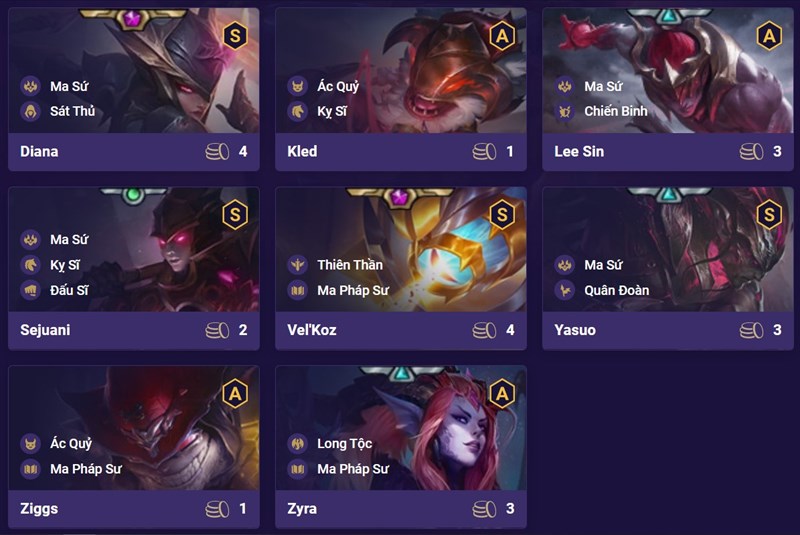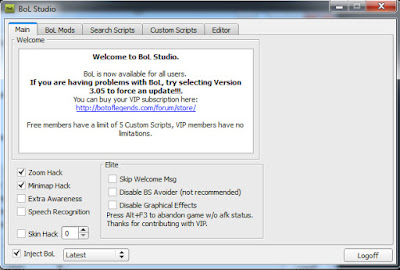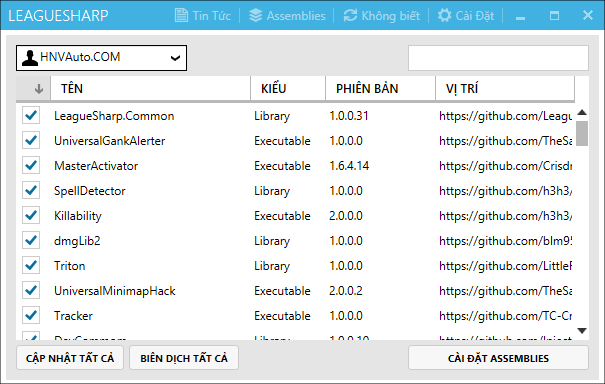Cách Stream LOL trên Youtube chi tiết, hiệu quả, nhanh chóng nhất
Hướng dẫn bạn cách Stream LOL trên Youtube với các thao tác đơn giản giúp bạn thoải mái Stream game Liên MInh Huyền Thoại trên Youtube nhanh chóng. Click để xem chi tiết!
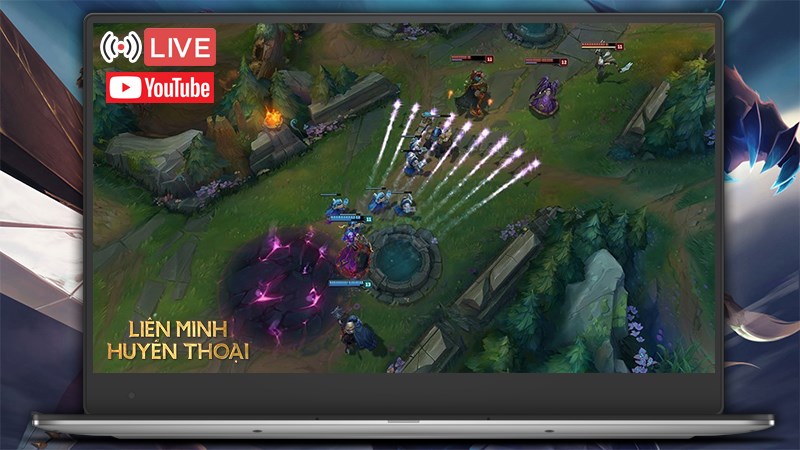
Bài viết được thực hiện trên laptop Lenovo chạy hệ điều hành Windows 10. Bạn có thể thao tác tương tự trên các dòng laptop, máy tính chạy hệ điều hành Windows khác.
Cách stream LOL trên Youtube
Hướng dẫn nhanh
Truy cập trang chủ ứng dụng OBS > Chọn hệ điều hành và nhấn tải > Chọn thư mục lưu trữ và nhấn save > Nhấn vào file .exe > Nhấn next > Tiếp tục nhấn next > Nhấn finish là hoàn thành quá trình tải ứng dụng.
- Trong giao diện chính ứng dụng nhấn vào biểu tượng dấu + mục screen > Điền tên screen > Nhấn ok.
- Nhấn vào biểu tượng dấu + tại ô source > Chọn display capture > Điền tên và nhấn ok.
Tiếp tục nhấn vào file > Chọn setting > Chọn stream > Chọn mục stream và chọn YouTube - RTMPS sau đó chọn tiếp use stream key > Truy cập vào YouTube > Nhấn biểu tượng máy quay và chọn phát trực tiếp > Sao chép mã phát trực tiếp > Dán vào ô nhập key và nhấn get stream key sau đó nhấn apply và nhấn ok > Tiếp tục nhấn start streaming là thành công.
Hướng dẫn chi tiết
Bước 1: Đầu tiên bạn truy cập https://obsproject.com. Sau đó trong giao diện này bạn có thể chọn hệ điều hành để sử dụng, bài viết này mình sẽ hướng dẫn bạn trên Windows.
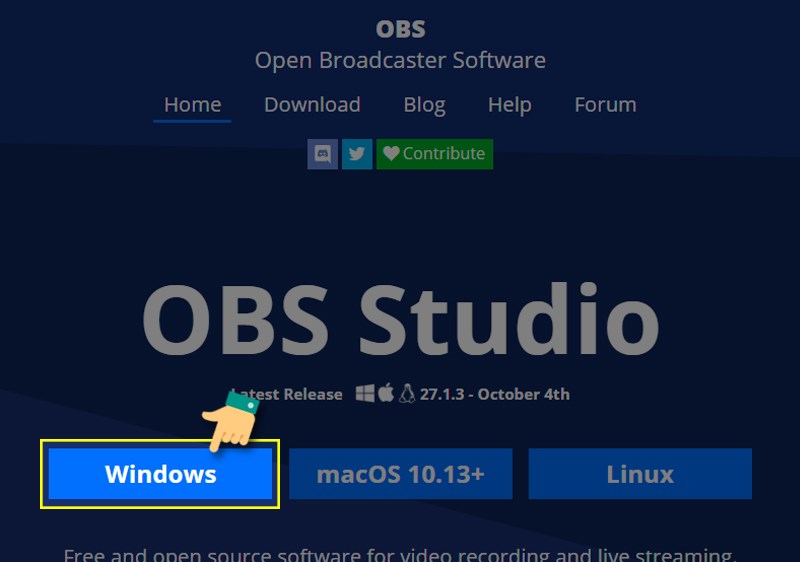
Bước 2: Tiếp theo bạn chọn vị trí lưu file cài đặt và bên dưới nhấn Save.

Bước 3: Bạn đợi quá trình tải file diễn ra và sau đó nhấn vào file .exe đã hoàn tất tải.

Bước 4: Tiếp tục khi có giao diện mới hiện lên bạn nhấn next.

Bước 5: Tiếp tục nhấn next như ảnh bên dưới.

Bước 6: Tại đây bạn có thể chọn lại file lưu trữ bằng cách nhấn vào browse và chọn thư mục, hoặc bỏ qua thao tác này bạn nhấn install.
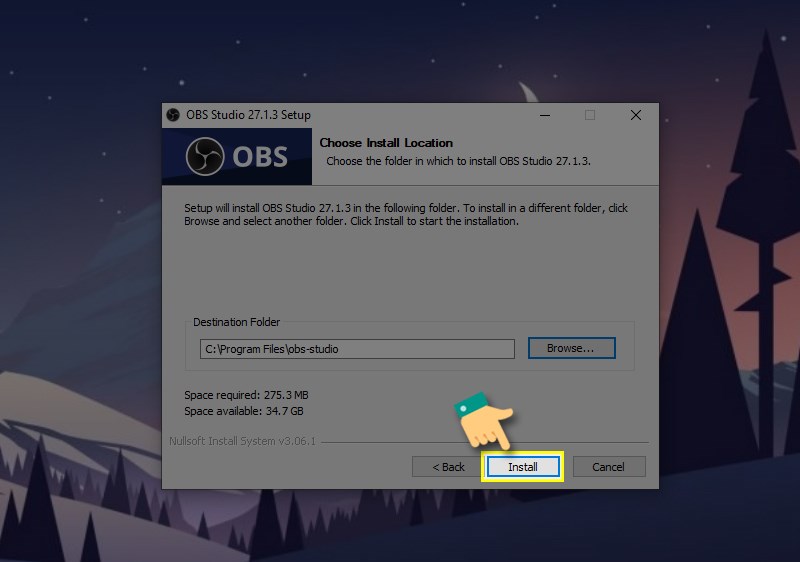
Bước 7: Tiếp đến bạn hãy đợi quá trình cài đặt diễn ra và nhấn finish.

Bước 8: Trong giao diện ứng dụng OBS bạn hãy nhấn vào biểu tượng dấu + ở mục screen và điền tên cho màn hình sau đó nhấn OK.

Bước 9: Tiếp theo bạn nhấn vào biểu tượng dấu + bên ô sources sau đó nhấn display capture.

Bước 10: Tiếp theo khi có thông báo mới hiện lên bạn hãy điền tên cho source và nhấn ok.

Bước 11: Tiếp tục tại màn hình tiếp theo bạn hãy nhấn ok.

Bước 12: Trong giao diện chính của ứng dụng OBS bạn hãy nhấn vào file và chọn settings.

Bước 13: Khi có thông báo mới hiện lên bạn chọn mục stream và chọn YouTube - RTMPS sau đó chọn tiếp use stream key.

Bước 14: Tiếp đến bạn vào trang YouTube và chọn biểu tượng máy quay phía trên góc phải và nhấn vào phát trực tiếp.

Bước 15: Tiếp theo bên dưới bạn hãy sao chép mã sự kiện trực tiếp và quay lại giao diện phần mềm OBS.

Bước 16: Trong giao diện phần mềm OBS bạn hãy điền mã sự kiện trực tiếp và nhấn get stream key sau đó nhấn apply và nhấn ok.

Bước 17: Tiếp tục bên dưới bạn nhấn start streaming.

Bước 18: Tại đây bạn chọn màn hình là league of legends và nhấn ok.

Như vậy bạn đã thiết lập xong màn hình để phát trực tiếp. Và bạn hãy quay lại giao diện YouTube để kiểm tra.

Giao diện phát trực tiếp trên YouTube.

Trong trường hợp khi vào game và màn hình phát trực tiếp trên YouTube không hiện giao diện game thì trong game bạn vào tùy chọn > Vào hình ảnh > Chọn chế độ cửa sổ là không viền.

Như vậy bạn đã chuyển đổi thành công và thêm được màn hình game để phát trực tiếp.

Qua bài viết mình đã thông tin đến bạn cách Stream tựa game Liên Minh Huyền Thoại trên nền tảng Youtube một cách nhanh chóng. Hy vọng sẽ hữu ích với bạn, nếu có thắc mắc về thao tác trong bài viết bạn có thể để lại bình luận bên dưới để mình hỗ trợ nhé. Chúc các bạn thành công!